win10系统一键装机教程(重装win10教程)
Windows 10 系统一键装机工具为用户提供了一种简便、高效的方式来安装操作系统。通过简单的几个步骤,用户就可以完成系统的安装和配置,无需手动处理繁琐的安装过程。接下来,本教程将能够帮助你快速掌握一键装机的方法,并在需要重新安装系统时节省你宝贵的时间和精力。

一、所需工具
装机软件推荐:在线电脑重装系统软件(点击红字下载)
二、注意事项
1、退出杀毒软件和关闭防火墙,避免其对系统安装过程的干扰。
2、重装系统将清除你计算机上的所有数据,包括文件、文件夹、应用程序等,请提前备份重要文件,以免丢失。
3、不同版本的操作系统具有不同的功能和适用范围,你应该选择最适合你的需求的版本。
三、一键重装系统步骤
1、点击“重装系统”或者“立即重装”。
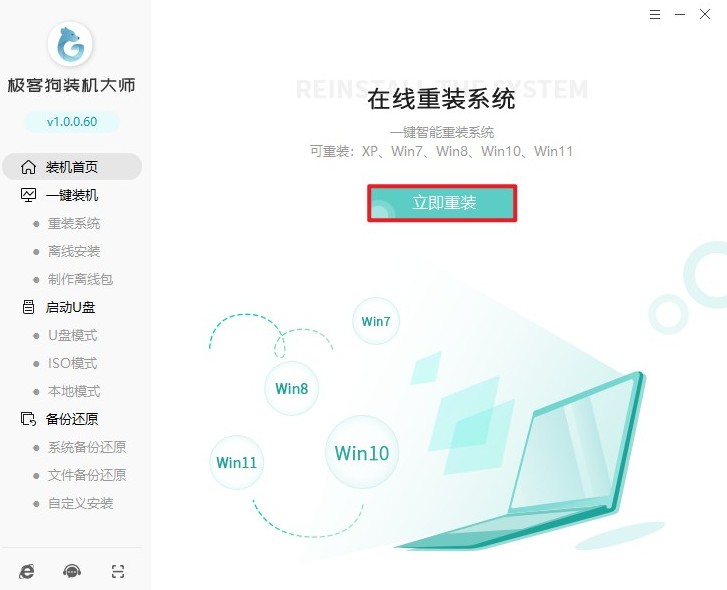
2、软件提供了多个Windows版本供选择,根据你的需求和硬件兼容性来做出选择。
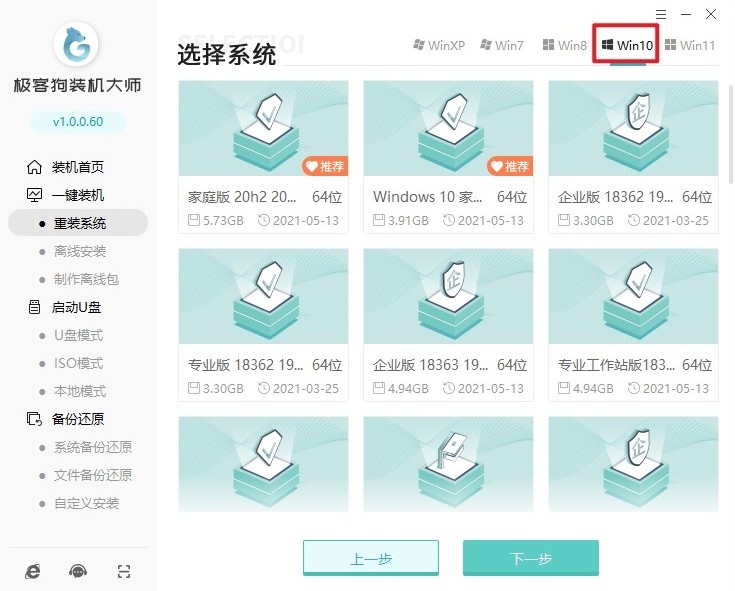
3、同时,工具也提供了一些热门软件,如果没有合适的也可以选择不安装下来。
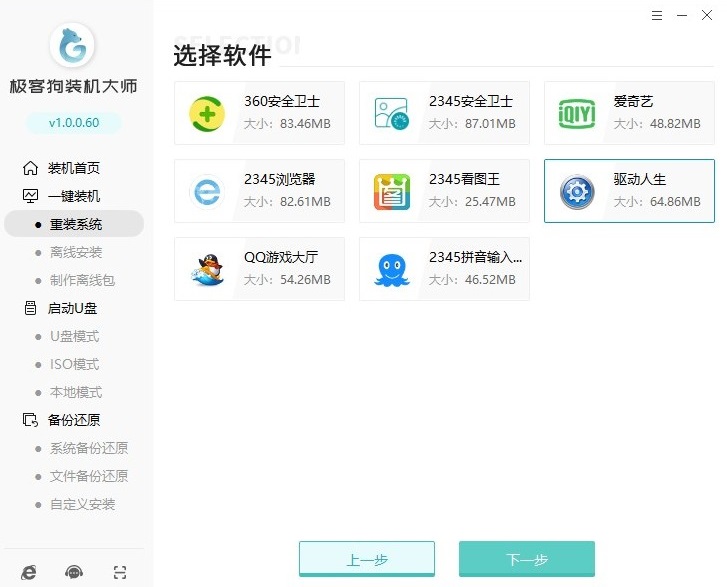
4、重装系统会格式化系统盘,如果你的c盘包括桌面有重要的文件,请先备份后再进行安装系统,以免造成损失!
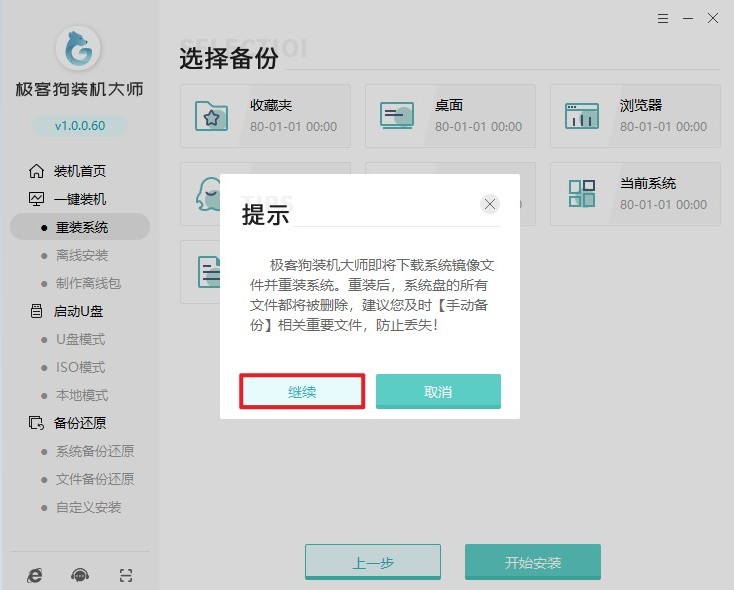
5、点击“继续”或者“开始安装”后,工具开始下载系统镜像文件,等待资源下载完成。
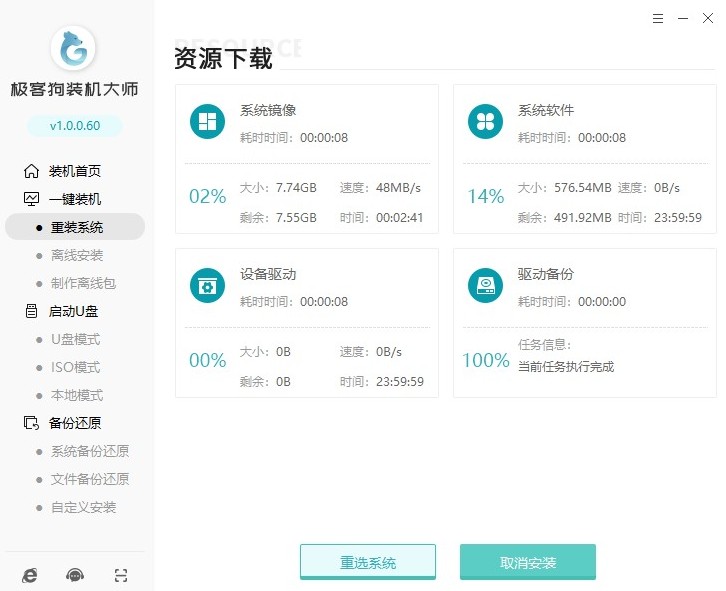
6、这个过程需要一些时间,请耐心等待。
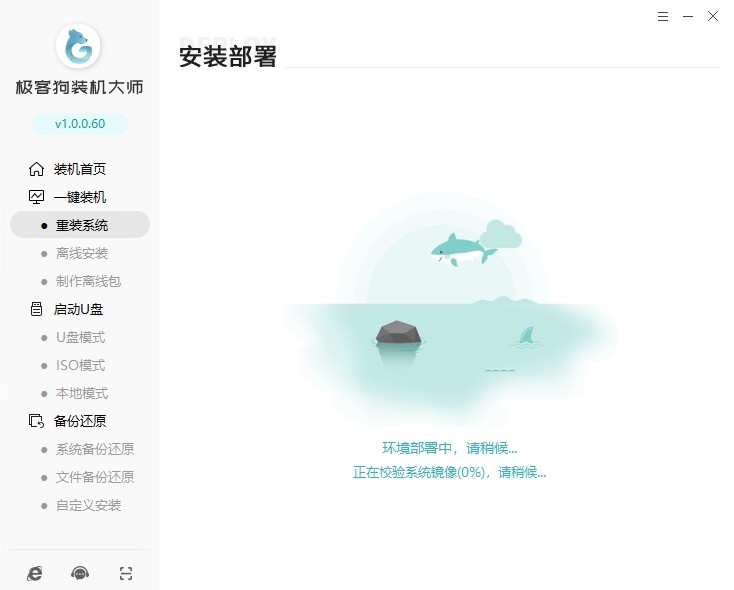
7、资源下载完毕以及环境部署完毕后,电脑会自动重启即将进入win10安装。
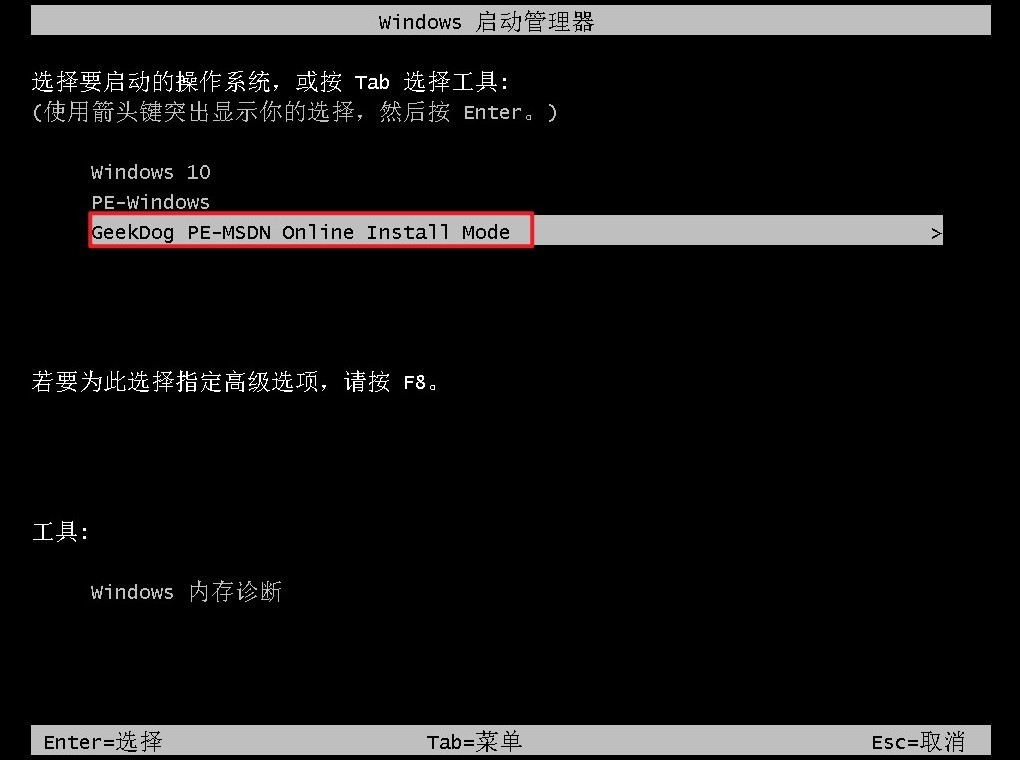
8、安装过程需要一些时间,具体时间取决于计算机性能和操作系统版本。
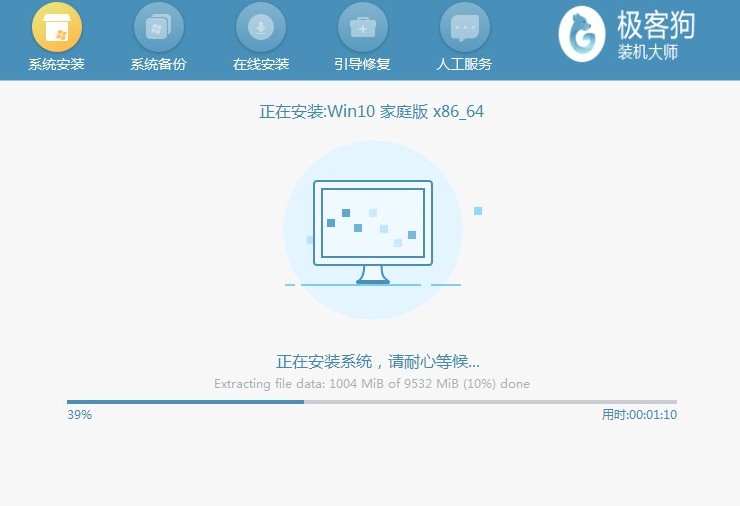
9、等待系统安装完成后,电脑自动进入新的win10桌面,最后将备份的数据恢复到计算机中即可。
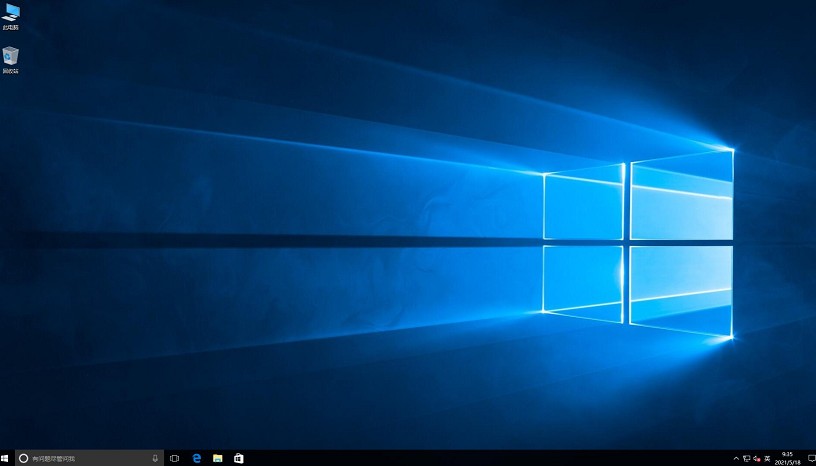
以上是,重装win10教程。在本教程中,我们介绍了如何使用一键装机工具来安装win10 系统,一键装机工具通常提供了直观友好的界面,让用户能够通过简单的操作完成系统的安装和配置,祝大家重装系统成功。如果你还想了解更多有关教程,请继续关注本站!
原文链接:https://www.jikegou.net/win10/4571.html 转载请标明
极客狗装机大师,系统重装即刻简单
一键重装,备份还原,安全纯净,兼容所有

